Операционная система Linux предоставляет пользователю большую свободу в управлении файлами и папками. Однако, для новичков может быть непросто разобраться, как изменить текущую директорию или переместиться в другую папку.
В данной статье мы разберем основные команды и инструкции, которые помогут вам легко и уверенно перемещаться по файловой системе Linux.
Команда cd – это основной инструмент для смены текущей папки. Например, чтобы переместиться в папку с именем "documents", нужно ввести в терминале следующую команду:
cd documents
Если папка с указанным именем существует, то вы окажетесь в ней. В противном случае, будет выведено сообщение об ошибке. Команда cd также позволяет использовать абсолютные и относительные пути.
Как переименовать папку в Linux: пошаговая инструкция
- Откройте терминал Linux.
- Перейдите в папку, содержащую папку, которую вы хотите переименовать. Для этого используйте команду
cdи укажите путь до нужной папки. - Проверьте содержимое текущей папки, чтобы убедиться, что вы находитесь в нужном месте. Для этого введите команду
ls. - Используйте команду
mv, чтобы переименовать папку. Введите команду в следующем формате:mv старое_название новое_название. Замените "старое_название" и "новое_название" на соответствующие имена папок. - Проверьте, что папка была успешно переименована. Для этого введите команду
lsилиdir.
Теперь вы знаете, как переименовать папку в Linux с помощью командной строки. Помните, что при переименовании папки вы не изменяете ее содержимое, а только имя. Используйте эту инструкцию в своих проектах, чтобы управлять файловой структурой в операционной системе Linux.
Простые команды для изменения имени папки в Linux
В операционной системе Linux существует несколько простых команд, которые позволяют изменить имя папки. Это полезно, если вы хотите переименовать папку для более удобного использования или лучшей организации файлов.
Вот некоторые команды, которые вы можете использовать для изменения имени папки:
- mv: Одна из наиболее распространенных команд для перемещения и переименования файлов и папок в Linux. Чтобы изменить имя папки, вы можете использовать следующий синтаксис:
mv старое_имя_папки новое_имя_папки. Например,mv папка папка_новое_имябудет переименовывать папку "папка" в "папка_новое_имя". - rename: Эта команда позволяет массово переименовывать файлы и папки на основе шаблона. Чтобы изменить имя папки, вы можете использовать следующий синтаксис:
rename 's/старое_имя_папки/новое_имя_папки/' *. Здесь "старое_имя_папки" заменяется на "новое_имя_папки". Например,rename 's/папка/папка_новое_имя/' *будет переименовывать все папки с именем "папка" в "папка_новое_имя". - mmv: Эта команда позволяет массово переименовывать файлы и папки на основе шаблона. Чтобы изменить имя папки, вы можете использовать следующий синтаксис:
mmv старое_имя_папки новое_имя_папки. Например,mmv папка папка_новое_имябудет переименовывать все папки с именем "папка" в "папка_новое_имя".
Эти команды предоставляют простые и эффективные способы изменения имени папки в Linux. Вы можете выбрать наиболее удобную и предпочитаемую команду в зависимости от своих потребностей и требований.
Как переместить папку в Linux: основные шаги
Перемещение папки в операционной системе Linux может быть полезным, когда требуется перенести файлы или структуру папок в другое место на диске. В данной статье мы рассмотрим основные шаги перемещения папок в Linux.
- Откройте терминал Linux и перейдите в директорию, в которой находится папка, которую вы хотите переместить. Для этого используйте команду
cd, например:cd /путь/к/директории- для абсолютного путиcd ../директория- для относительного пути
- Далее, используйте команду
mvдля перемещения папки. Например, чтобы переместить папку "папка1" в директорию "папка2", выполните следующую команду:mv папка1 папка2
Если папка "папка2" находится в другой директории, укажите абсолютный или относительный путь к ней.
- После выполнения команды
mv, папка будет перемещена в указанную директорию. Проверьте результат, используя командуls, чтобы увидеть содержимое директории.
Теперь вы знаете основные шаги для перемещения папки в Linux. Обратите внимание, что при перемещении папки также изменяется ее путь, поэтому обновите ссылки или другие зависимости, если это необходимо. Будьте внимательны при выполнении команды mv, чтобы не потерять или перезаписать важные файлы.
Команда mv в Linux: перенос и переименование папок
Команда mv в операционной системе Linux используется для перемещения и переименования файлов и папок. С помощью этой команды вы можете легко изменить расположение и название папки.
Для того чтобы перенести папку, вам необходимо указать текущее местоположение папки и новый путь, где она будет перемещена. Например:
| Команда | Описание |
|---|---|
mv directory_name /path/to/new_directory | Перемещает папку directory_name в новую папку /path/to/new_directory |
mv directory_name new_name | Переименовывает папку directory_name в new_name на текущем уровне |
Если вы хотите переименовать папку, но оставить ее в текущей директории, вы можете использовать команду mv следующим образом:
mv old_name new_nameГде old_name - текущее имя папки, а new_name - новое имя, которое вы хотите присвоить.
Кроме того, команда mv также может использоваться для переноса и переименования нескольких папок и файлов одновременно. Просто перечислите все необходимые папки и файлы в команде. Например:
mv directory1 directory2 /path/to/new_directoryЭта команда переместит папки directory1 и directory2 в новую папку /path/to/new_directory.
Теперь вы знаете, как использовать команду mv в Linux для переноса и переименования папок. Не забывайте, что неправильное использование этой команды может привести к удалению или перезаписи файлов, поэтому будьте осторожны, когда изменяете структуру файловой системы.
Удаление папки в Linux с помощью команды rm
В Linux удаление папки осуществляется с помощью команды rm. Эта команда позволяет удалить папку вместе со всеми ее содержимым.
Чтобы удалить папку, необходимо воспользоваться следующим синтаксисом команды:
rm -r <название_папки>
Здесь -r указывает на рекурсивное удаление, то есть удаление всех подкаталогов и файлов внутри указанной папки.
Прежде чем выполнить команду, убедитесь, что вся необходимая информация из папки сохранена в безопасном месте, так как удаление папки и ее содержимого будет необратимым.
Кроме того, будьте осторожны при использовании команды rm, так как она может вызвать потерю данных, если будет использована неправильно.
Например, чтобы удалить папку с названием "documents", нужно выполнить следующую команду:
rm -r documents
После ввода команды система попросит подтвердить удаление. Для этого нужно ввести "y" или "yes" и нажать клавишу Enter.
Если вам необходимо удалить несколько папок одновременно, вы можете указать их названия через пробел:
rm -r folder1 folder2 folder3
Таким образом, команда rm -r является удобным и эффективным способом удалить папку и все ее содержимое в Linux.